Le vendite Dashboard – Confronto grafico mostra da diverse prospettive
Creato da: Raghuma Reddy
Informazioni su Dashboard:
Questa dashboard mostra le vendite dell’azienda per regione, da prodotto a cliente, da cliente a prodotto e analisi delle vendite mensili.
Se desideri monitorare il tasso di conversione per team, sarai in grado di identificare i punti di forza e di debolezza nel processo di vendita. L’obiettivo principale di questa dashboard è mostrare la credibilità delle vendite e la visibilità della gestione.
Esistono diversi modi in cui è possibile visualizzare i dati di vendita per comprendere le tendenze del mercato e l’andamento delle vendite. A ottobre, il team di Excel Forum ha lanciato una dashboard, in cui ti viene chiesto di visualizzare i dati utilizzando dati di esempio. La sfida ha generato un’enorme emozione nella community e ha raccolto 118 incredibili voci.
Grazie a tutti per la partecipazione e per aver reso questa una grande esperienza di apprendimento per tutti. Il team di Excel Forum ha imparato diversi utili dashboard e trucchi per la creazione di grafici.
In questo articolo, ti mostreremo i passaggi su come creare questa dashboard.
Vediamo come appare il dashboard realizzato da Raghuma Reddy:
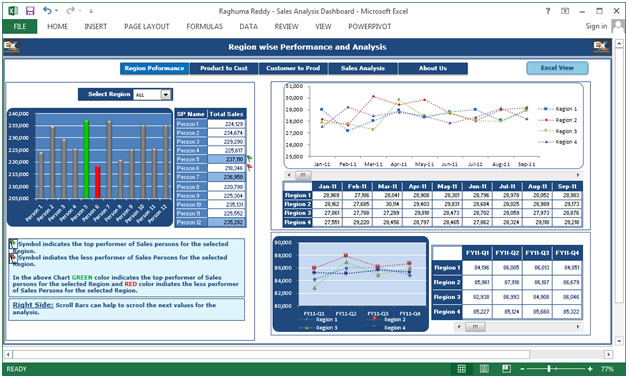
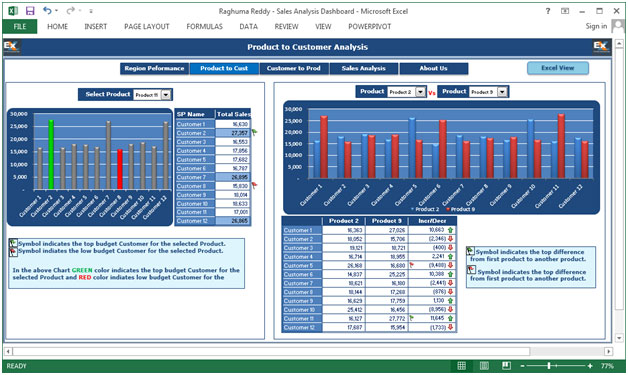
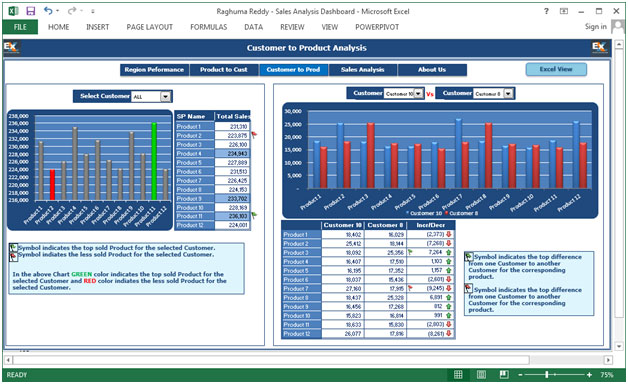
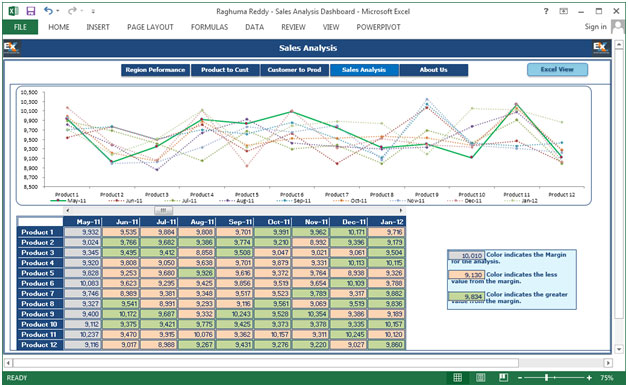
Abbiamo suddiviso questa dashboard in 8 sezioni di informazioni. Diamo un’occhiata a ciascuno separatamente.
Sezione 1:
Questa sezione illustra come mostrare l’andamento delle vendite per regione.
L’immagine seguente consente di selezionare una regione specifica o tutte e mostrare le vendite totali per addetto alle vendite. La bandiera verde indica il miglior rendimento tra l’addetto alle vendite e la bandiera rossa mostra il meno performante della squadra e lo stesso è mostrato nel grafico.
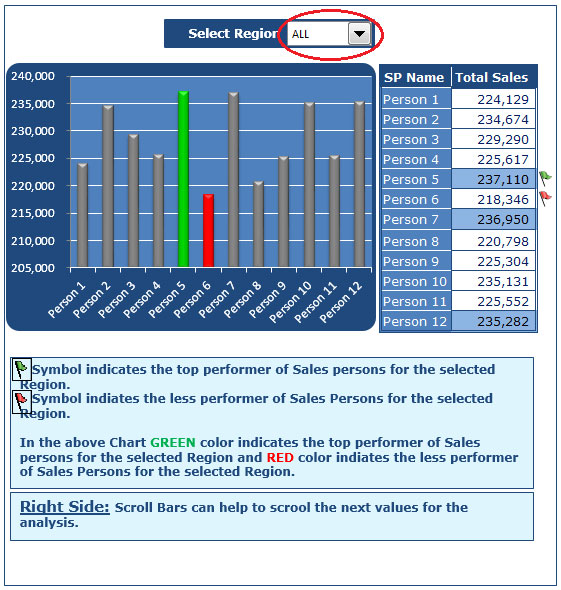
Sezione 2:
L’istantanea sottostante è un grafico a linee con indicatori che mostrano l’andamento delle vendite per regione su base mensile. C’è una barra di scorrimento e una tabella, entrambe sono interattive e possono essere utilizzate per monitorare le vendite per altri mesi.
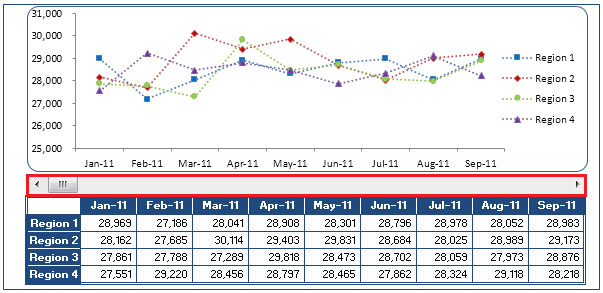
Man mano che si scorre verso destra, i dati del grafico e della tabella verranno aggiornati dinamicamente. In un dato momento, il grafico e la tabella mostreranno 9 mesi di performance di vendita.
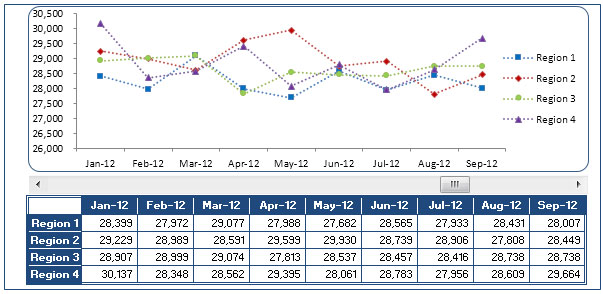
Sezione 3:
L’immagine seguente mostra l’andamento delle vendite trimestrale per gli anni 2011 e 2012. C’è anche la tecnica della barra di scorrimento, che aggiornerà dinamicamente il grafico e la tabella.
C’è un altro modo per mostrare i dati corrispondenti di un venditore che vengono aggiornati. Se facciamo clic su una persona, verrà mostrata la vendita effettuata da quella persona, prodotto e regione.
Sezione 4:
Questa sezione mostrerà la vendita del prodotto in base al cliente.
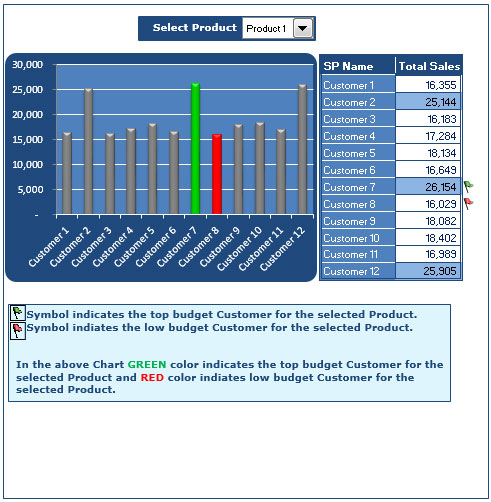
L’elenco a discesa offre la flessibilità di selezionare il prodotto e mostrare le vendite totali in base al cliente. La bandiera verde indica il cliente con il budget più elevato, mentre la bandiera rossa indica il cliente con il budget ridotto. Le stesse informazioni possono essere visualizzate nel grafico.
Sezione 5:
L’immagine seguente ti aiuterà a confrontare due prodotti alla volta per tutti i clienti. Esiste una tecnica di formattazione condizionale, utilizzata per rappresentare l’aumento e la diminuzione con le frecce su e giù.
La bandiera verde mostra la maggiore differenza tra un prodotto e un altro, mentre la bandiera rossa aiuta a identificare la maggiore differenza tra un prodotto e l’altro.
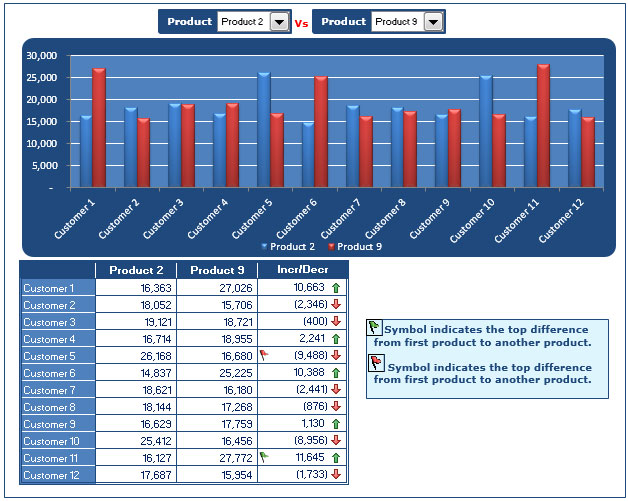
I due menu a discesa possono essere utilizzati per confrontare due prodotti alla volta.
Sezione 6:
Questa sezione mostrerà la vendita del cliente dal punto di vista del prodotto.
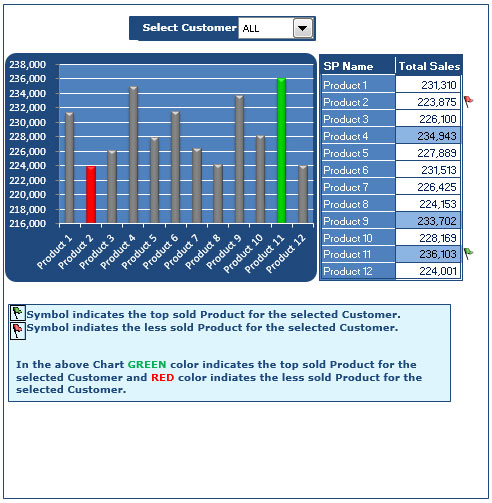
L’elenco a discesa offre la flessibilità di selezionare il cliente e mostrare le vendite totali in base al prodotto. La bandiera verde indica il prodotto più venduto, mentre la bandiera rossa indica il “prodotto meno venduto. Le stesse informazioni possono essere visualizzate nel grafico.
Sezione 7:
L’immagine seguente ti aiuterà a confrontare due clienti contemporaneamente per tutti i prodotti. Esiste una tecnica di formattazione condizionale, utilizzata per rappresentare l’aumento e la diminuzione con le frecce su e giù.
La bandiera verde mostra la maggiore differenza tra un cliente e un altro, mentre la bandiera rossa aiuta a identificare la maggiore differenza tra un cliente e l’altro.
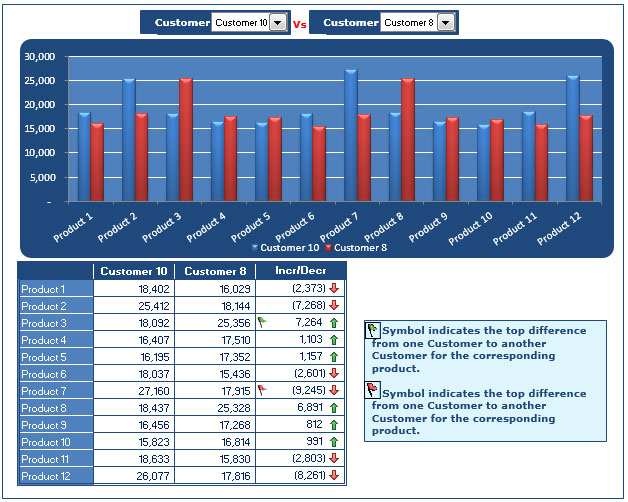
I due menu a discesa possono essere utilizzati per confrontare la vendita di due clienti alla volta.
Sezione 8:
La sezione seguente mostra l’analisi delle vendite tramite grafico a linee, tabella e barra di scorrimento. La barra di scorrimento aggiornerà dinamicamente le vendite per mese e per prodotto.
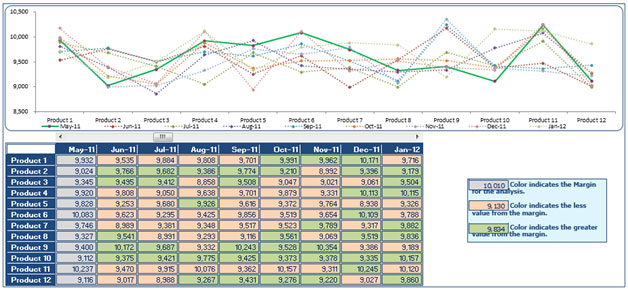
Utilizzando questa dashboard possiamo avere una visione chiara del settore delle vendite e quindi possiamo ottenere le informazioni da vari punti di vista.